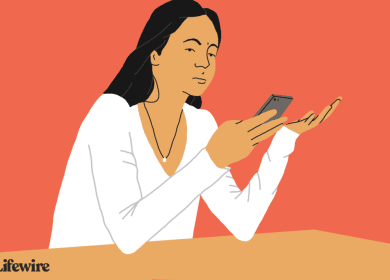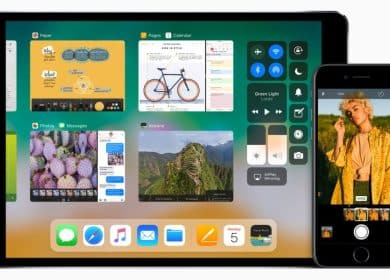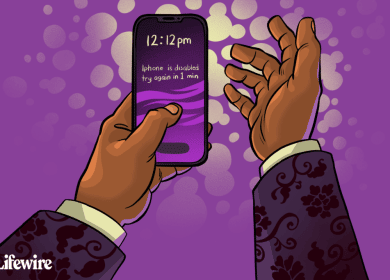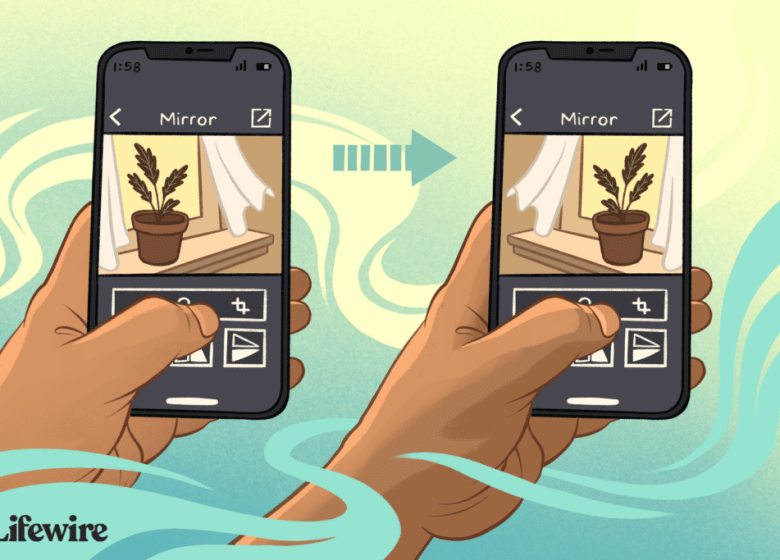
Duplicar una foto o una imagen guardada en su iPhone puede ser una excelente manera de hacer que una imagen se vea de la manera que desea. La aplicación Fotos en tu iPhone (y iPad) puede hacer eso con solo un par de toques.
Por qué reflejar una imagen
Reflejar una imagen es el proceso de voltear una imagen ya sea horizontal o verticalmente. Las personas suelen utilizar este truco de edición básico para hacer que el texto que se ve a través de un espejo en una foto sea legible, pero también se puede usar para mejorar la estética de una imagen o para ayudar a que una foto coincida con los objetivos de un proyecto de diseño.
Por ejemplo, si un gráfico requiere que un modelo mire a la derecha pero todas las fotos disponibles tienen al modelo mirando a la izquierda, la duplicación de la imagen soluciona este problema de inmediato sin necesidad de volver a tomar fotografías.
Los efectos de espejo también se pueden usar para crear imágenes surrealistas, como una imagen de una mujer mirando otra versión de sí misma o la ilusión de que dos objetos son completamente idénticos dentro de la misma imagen.
Adobe Photoshop Express, Photo Flipper y Photo Mirror Effects son tres de las aplicaciones gratuitas en la App Store que puedes usar para voltear una foto en tu iPhone.
Cómo duplicar una imagen en iPhone con la aplicación Fotos
-
Con la aplicación Fotos abierta, toque la imagen que desea voltear.
-
En la esquina superior derecha de la pantalla, toque Editar.
-
Toque en el cultivo icono. Parece un cuadro con líneas superpuestas y tiene dos flechas arqueadas que apuntan en diferentes direcciones.
-
En la esquina superior izquierda, toca el voltear icono. Parecen dos triángulos y tiene una línea con dos flechas que apuntan en direcciones opuestas.
-
Para guardar su imagen invertida, solo toque Hecho. Si no lo hace, toque Cancelar y luego Descartar los cambios. Después de guardar su imagen, si luego decide que no le gusta la imagen invertida, simplemente regrese a la imagen, toque Editar y luego toca Revertir en la esquina inferior derecha. Su imagen ahora volverá al original antes ningún se hicieron ediciones.
Cómo reflejar una imagen en iPhone con Photoshop Express
Photoshop Express es una aplicación gratuita para iOS que presenta una variedad de herramientas de edición de fotos. Te mostramos cómo usar la aplicación para voltear o reflejar una imagen en tu iPhone.
-
Abra la aplicación Photoshop Express. De forma predeterminada, se abre en la vista Todas las fotos, que muestra las imágenes en la aplicación Fotos. Si desea una vista diferente, toque la flecha junto a Todas las fotos y seleccione de otras fuentes de fotos.
-
Grifo Editar en la parte superior de la pantalla y luego toque la foto que desea editar para abrirla.
-
Toque en el Cultivo icono en la parte inferior de la pantalla.
-
Grifo Girar debajo de la imagen.
-
Seleccione Flip horizontal para reflejar la imagen horizontalmente.
Si desea voltear una imagen verticalmente, toque en Voltear vertical en lugar de.
-
Use cualquiera de las otras herramientas para agregar filtros o ajustar los niveles de color y luego toque el Cuota icono en la parte superior de la pantalla. Se asemeja a una caja con una flecha que apunta hacia arriba.
-
Grifo Rollo de la cámara para guardar la imagen volteada en la aplicación Fotos o desplácese hacia abajo y seleccione una de las otras opciones.
La imagen reflejada se guarda en la aplicación Fotos donde aparece junto con sus otras fotos, o se comparte en otra ubicación de su elección.
La versión reflejada de su foto no sobrescribe ni elimina la imagen original en la aplicación Fotos.
Cómo duplicar una foto en iPhone con Photo Flipper
A diferencia de Photoshop Express, que tiene una variedad de diferentes filtros y efectos de imagen, Photo Flipper es una aplicación diseñada principalmente para duplicar imágenes y poco más. Aquí se explica cómo usarlo.
-
Abra la aplicación Photo Flipper y toque el Fotos icono en la esquina inferior izquierda.
Puede tomar una foto desde la aplicación tocando el botón Cámara icono en la esquina inferior izquierda.
-
Seleccione una carpeta de imágenes que haya almacenado en la aplicación Fotos de su iPhone y toque la imagen que desea voltear para abrirla en Photo Flipper.
-
Después de que la foto se cargue en Photo Flipper, arrastre el dedo horizontal o verticalmente para reflejarla. Opcionalmente, aplique una relación de aspecto o un filtro de color desde los botones ubicados debajo de la imagen.
-
Toque en el Cuota icono en la esquina inferior derecha.
-
Grifo Guardar imagen para guardar la imagen reflejada en la aplicación Fotos de su iPhone.
Cómo voltear una imagen en iPhone usando la cámara Photo Mirror Effects
Photo Mirror Effects Camera es una aplicación iOS gratuita que puede usar para crear efectos de espejo o reflejo en las fotos. El giro horizontal o vertical básico está oculto entre las opciones de duplicación de imágenes más complejas de la aplicación.
-
Abra la aplicación Photo Mirror Effects Camera en su iPhone y toque el botón grande Signo de más para abrir las imágenes de la aplicación Fotos.
Si prefiere tomar una foto nueva, toque el ícono de la cámara en la esquina superior derecha de la aplicación.
-
Encuentre la foto que desea duplicar y tóquela para abrirla en la aplicación de la cámara Photo Mirror Effects.
-
Toque en el Efecto icono en la parte inferior de la pantalla.
-
Toque en el triángulos espalda con espalda en la parte inferior de la pantalla para voltear la imagen horizontalmente.
-
Toque en el Cuota icono en la parte superior de la pantalla.
-
Toque la flecha hacia abajo para guardar la imagen recién reflejada en su iPhone.
Esta aplicación es compatible con anuncios que aparecen durante el proceso de edición de imágenes.